Den nye Netflix-appen for Windows 11 og 10 er ikke en brukervennlig oppgradering. I stedet for en tradisjonell skrivebordsapplikasjon, fungerer den nå som en web-innpakning som krever Microsoft Edge. Dette betyr at Netflix kun kan nås via en nettleser, noe som fjerner den dedikerte appopplevelsen.
I tillegg har den siste oppdateringen fjernet nedlastingsfunksjonen. Denne anmeldelsen vil fremheve endringene i den nye Netflix-appen for Windows-PCer og bærbare datamaskiner, vise hvordan den endrer tilgangen din til Netflix, og gi deg ekstra tips til Last ned Netflix-videoer på PC enkelt. La oss dykke inn!
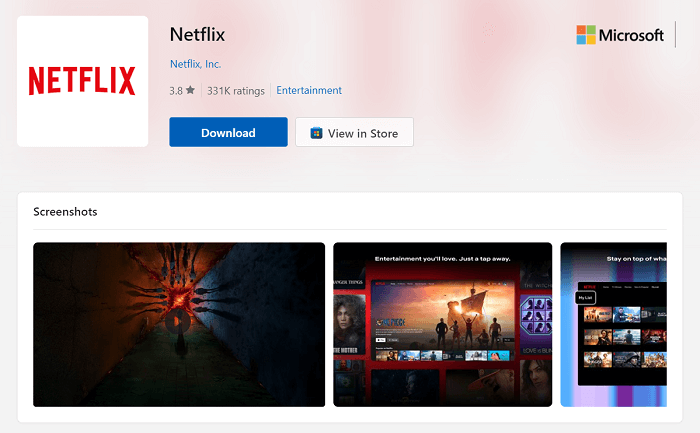
Relatert lesning:
Hva er endret i Netflix-appen for Windows
Som nevnt, da Netflix sluttet å utvikle programvaren sin og byttet til en PMA-versjon, som krever tilgang via en nettleser, endret det også hvordan brukere streamer videoer både online og offline. Nedenfor er de viktigste forskjellene fra den forrige Netflix-programvaren for Windows.
#1. Ikke tilgjengelig for å laste ned Netflix-videoer
Den største endringen i Netflix-appen for Windows bør være kanselleringen av å tilby nedlastingsfunksjonen. Selv om Netflix leverer offline-modus med flere nedlastingsgrenser, det har vært en av Netflix sine flotte funksjoner for å levere en jevn strømmeopplevelse til brukerne, så det anses nå som et stort tap.
Selv om online videostreaming kan gi negative resultater på grunn av inkonsekvensen og avspillingsfeil som følge av en ustabil nettverkstilkobling, må du tolerere dem når Netflix har fjernet funksjonen i sin nyeste nettapp.
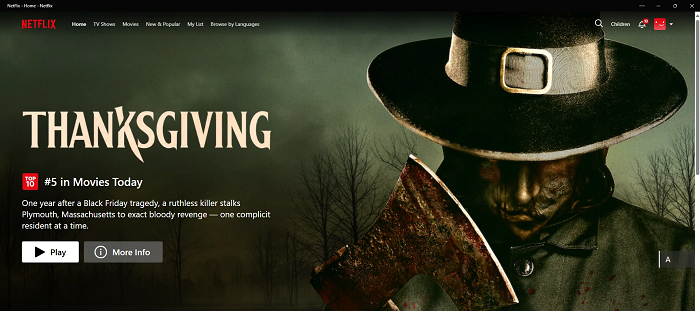
#2. Bitrate falt fra 4K
Netflix tilbød en gang 4K-streaming på PC. Imidlertid rapporterer mange Windows 10/11-brukere at den nyeste Netflix Windows Metro UI i hovedsak laster netflix.com i en Microsoft Edge-beholder, begrenser Netflix-videostrømmingen på nettet til HD 1080P.
4K-alternativet er ikke lenger tilgjengelig direkte i Netflix sin nettleser. I stedet må du installere Netflix_Extension for å aktivere 4K-streaming mens du får tilgang til høyoppløselige videoer på plattformen på din Windows-PC.
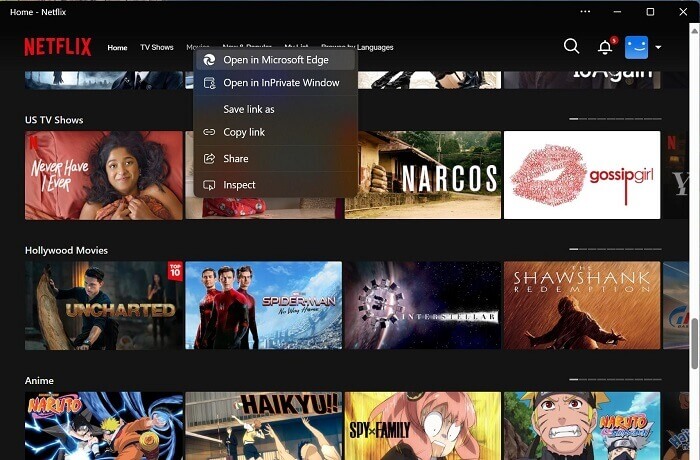
#3. Ingen surroundlydeffekt
På den nyeste Netflix-nettappen for bærbare Windows-datamaskiner er også surroundlydeffekten fjernet. En gang i den originale Netflix-appen, 5.1 systemlyd kan spilles av direkte mens du streamer videoene. Men når dette er ikke lenger tilgjengelig på nettsiden kan videostrømmingsopplevelsen din bli sterkt svekket.
For å løse dette problemet, må du nå installere og kjøpe Dolby Access-appen. Etter det, når du vil se filmer med Netflix Windows-appen, må du sørge for at du har aktivert Dolby Atmos (under høyttalerinnstillinger) for å få samme opplevelse som før.
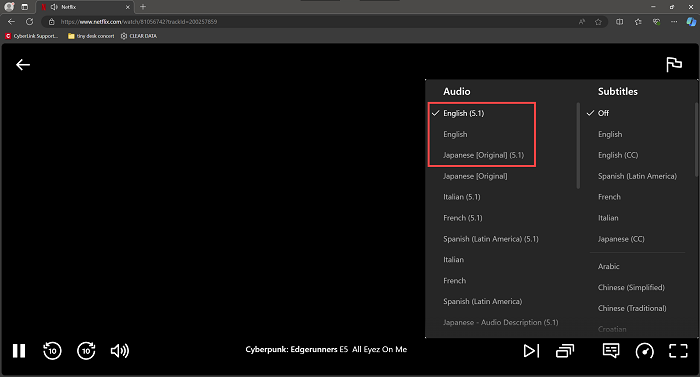
Hvordan laste ned Netflix-videoer på Windows 10/11 uten app
Blant alle de siste endringene, er det største problemet som medfører ulemper for Netflix-streaming manglende tilgjengelighet av nedlastingsfunksjonen. Derfor er her en sikkerhetskopi for å hjelpe deg med å laste ned Netflix-videoer på Windows 11/10, selv med 5.1 surroundlyd og HD-kvalitet bevart.
MovPilot Netflix Video Nedlaster er det beste alternativet til Netflix-appen på Windows-datamaskiner. Det tilbyr en kraftig løsning for å laste ned streaming videoer offline i populære MP4 og MOV formater, etter sømløs Fjerning av Netflix DRM. Den bevarer ukomprimert HD-kvalitet og original surroundlyd, som sikrer samme høykvalitets seeropplevelse offline.
Med maskinvareakselerasjon øker MovPilot nedlastingseffektiviteten, mens dens innebygd nettleser gir direkte tilgang til Netflix-ressurser for stabil ytelse. For øyeblikket kan MovPilot skryte av høyeste konverteringssuksessrate, slik at du kan lagre Netflix-videoer offline med minimale feil.
Høydepunkter fra MovPilot Netflix Video Downloader:
- Innebygd Netflix nettspiller for å søke etter videoer for nedlasting uten begrensninger.
- Oppretthold den høyeste suksessraten i å håndtere videonedlastinger uten å installere Netflix-appen på skrivebordet i det hele tatt.
- Mainstream MP4 og MOV er tilgjengelig for å sende ut Netflix-videonedlastinger.
- Ukomprimert HD-kvalitet og originale lydeffekter beholdes for å gi deg en utrolig strømmeopplevelse offline.
- 5X eller raskere rask ytelse sikret av maskinvareakselerasjonsteknologier.
- Bevaring av fullstendige lydspor og undertekster på angitte språk i dine preferanser.
I det følgende tar du også tak i den korte veiledningen og laster ned Netflix-videoer på Windows-datamaskiner som ikke lenger har Netflix-appinstallasjonen:
TRINN 1. Start MovPilot Netflix Video Downloader og fullfør kontopåloggingen. Da vil du kunne få tilgang til den innebygde Netflix-nettspilleren for å søke etter Netflix-videoer du vil laste ned.

TRINN 2. Legg nå til favoritt Netflix-videoene dine direkte ved å dra dem til konverteringspanelet på høyre side. Du kan også lime inn den nøyaktige video-URLen for å legge til videoen i konverteringskøen din raskt.

TRINN 3. Tilpass deretter utdataparameterne i "Innstillinger"-vinduet ved å klikke på tannhjulikonet øverst til høyre. Språket for både undertekst og lydspor kan også justeres her.
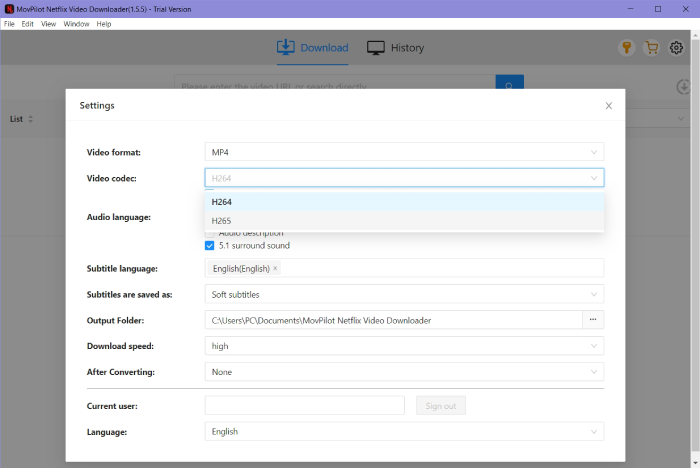
TRINN 4. Til slutt, gi det en sjanse ved å trykke på "Konverter X-elementer"-ikonet. Deretter vil MovPilot Netflix Video Downloader batchbehandle Netflix-videonedlasting. Når du er ferdig, kan du få tilgang til dem og deretter nyte offline Netflix-videostrømming på Windows selv uten at Netflix-appen er nødvendig.

Konklusjon
Totalt sett blir den nye Netflix-appen for Windows 11/10 mye sett på som en nedgradering, og mister fordelene med en dedikert app og offline-strømmefunksjonen. For å laste ned Netflix-videoer for offline avspilling, trenger du et verktøy som MovPilot Netflix Video Nedlaster. Denne programvaren er fullt kompatibel med Windows, og tilbyr effektiv ytelse og tapsfri kvalitet. Installer det nå og prøv det!
MovPilot Netflix Video Nedlaster
Last ned Netflix-filmer og -serier for å se enkelt uten nett!







